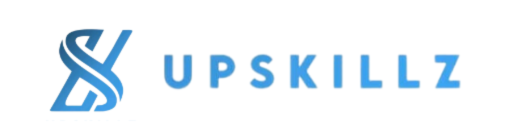Grafik merupakan salah satu cara menyampaikan informasi dalam bentuk Visual. Untuk membuatnya, kamu bisa memanfaatkan aplikasi Microsoft Excel. Lantas bagaimana cara membuat grafik di Excel?
Excel adalah salah satu aplikasi paling populer untuk mengelola data dan angka dan salah satu fitur andalan yang sering digunakan adalah grafik atau chart, yang memudahkan kita dalam memvisualisasikan data.
Dengan Excel kamu bisa membuat grafik dengan mudah dan cepak. Penasaran dengan cara membuatnya? Simak penjelasannya di bawah ini.
Apa Itu Grafik di Excel?
Grafik di Excel adalah representasi visual dari data dalam bentuk gambar atau chart. Dengan grafik, data numerik yang awalnya berupa angka-angka di tabel bisa diubah menjadi tampilan visual yang lebih menarik dan mudah dipahami. Di Excel ada beberapa jenis grafik yang bisa dipilih, diantaranya:
- Grafik Kolom (Column Chart): Untuk membandingkan nilai antar kategori.
- Grafik Garis (Line Chart): Untuk menampilkan tren dari waktu ke waktu.
- Grafik Lingkaran (Pie Chart): Untuk menunjukkan proporsi dari keseluruhan.
- Grafik Batang (Bar Chart): Mirip dengan grafik kolom, namun orientasinya horizontal
- Grafik Area, Scatter, Bubble, dan lainnya: Cocok untuk keperluan analisis data yang lebih kompleks.
Grafik sangat berguna dalam laporan, presentasi, atau saat kamu ingin melihat pola dan hubungan dalam data dengan lebih jelas. Misalnya, kamu bisa melihat bagaimana tren penjualan naik turun dari bulan ke bulan, atau bagaimana distribusi pendapatan dari beberapa cabang perusahaan.
Cara Membuat Grafik di Excel
Lantas bagaimana cara membuat grafik? Tenang, kamu tidak perlu menggambar secara manual, dengan Excel kamu bisa membuat grafik hanya dalam satu kali “Klik”. Untuk membuatnya, ikuti langkah-langkah berikut ini:
1. Siapkan Data
Untuk membuat grafik secara otomatis di Excel, langkah pertama yang harus disiapkan adalah membuat tabel data. Tabel tersebut yang nantinya akan jadi sumber data dalam membuat grafik.
Tabel yang dibuat juga harus tersusun rapi, sebaiknya terdiri dari judul kolom (header) dan baris data. Misalnya:
2. Blok Data yang Akan Dibuat Grafik
Berikutnya, pilih data yang ingin kamu visualisasikan menjadi grafik. Dalam contoh di atas, blok dari sel A1 hingga B4.
3. Buka Menu “Insert”
Selanjutnya, cara membuat grafik di excel dapat kamu temukan pada tab Insert di bagian atas Excel. Di sana, kamu akan menemukan berbagai pilihan grafik di bagian Charts.
4. Pilih Jenis Grafik
Selanjutnya, kamu bisa memilih jenis grafik seperti apa yang ingin digunakan dan paling sesuai dengan jenis data yang dimiliki. Misalnya, dari data contoh kamu ingin melihat perbandingan penjualan tiap bulannya maka jenis grafik yang bisa dipilih diantaranya:
- Column Chart jika ingin menampilkan perbandingan antar kategori.
- Line Chart jika ingin menampilkan tren waktu.
- Pie Chart jika ingin menunjukkan persentase dari total.
5. Grafik Akan Muncul Otomatis
Setelah memilih, grafik akan langsung muncul di lembar kerja. Kamu bisa menggeser posisi grafik, mengubah ukurannya, maupun mengganti warna sesuai kebutuhan. Untuk membuat grafikmu lebih menarik dan informatif, kamu bisa mengubah:
- Judul Grafik: Klik pada judul default dan ganti sesuai kebutuhan.
- Warna Batang atau Garis: Klik bagian grafik dan pilih warna yang diinginkan.
- Label Data: Tambahkan angka di atas batang/garis dengan klik kanan kemudian pilih Add Data Labels.
- Gaya Grafik: Gunakan menu Chart Design untuk memilih gaya atau tampilan yang lebih profesional.
Nah, itu tadi adalah cara membuat grafik di Excel. Grafik bukan hanya membuat data lebih mudah dibaca, tapi juga membantu menyampaikan pesan dengan lebih efektif. Jadi, mulai sekarang jangan ragu untuk menggunakan fitur grafik di Excel dalam pekerjaan atau tugasmu. Selamat mencoba dan semoga makin produktif!
Upskillz
Build Your Potentials